Компьютеры Mac на чипах Apple Silicon, такие как M1 MacBook Pro, могут запускать как приложения iOS, так и приложения для Mac, а также программное обеспечение x86-64, разработанное для архитектуры Intel, благодаря технологии под названием Rosetta 2.

Rosetta 2 — это уровень трансляции, который позволяет Mac с чипом Apple Silicon использовать приложения, созданные для Mac на базе Intel. При первом запуске приложения, требующего Rosetta, появится оповещение с запросом разрешения на установку Rosetta. После этого уровень трансляции работает в фоновом режиме всякий раз, когда вы используете приложение, созданное только для компьютеров Mac с процессором Intel, и автоматически транслирует приложение для использования с чипом Apple Silicon при первом его запуске.
Когда разработчики обновляют свои приложения для нативной работы на чипах Apple Silicon, они используют так называемый универсальный бинарник. Изначально универсальные приложения (Universal apps) обозначали исполняемые файлы, которые нативно работали как на PowerPC, так и на Intel-Mac. Однако на WWDC 2020 в июне Apple анонсировала Universal 2, что позволяет приложениям работать как на Mac на базе Intel, так и на Mac с чипами Apple Silicon.
Если приложение еще не обновлено до Universal 2, Mac на базе M1 все равно запустит его, но сделает это, конвертируя код Intel x86-64 с помощью программного обеспечения эмуляции Rosetta 2. Но что, если вы хотите запустить Intel-версию, а не версию для Apple Silicon? Вы можете захотеть это сделать, если версия приложения для Apple Silicon лишена определенной функции, или если вы используете приложение со сторонними плагинами или расширениями, которые еще не были обновлены для поддержки Apple Silicon.
В таких случаях вы можете использовать следующие шаги, чтобы принудительно запустить универсальное приложение в версии Rosetta.
- Во-первых, если приложение, которое вы хотите запустить в Rosetta, активно, сохраните свою работу и закройте его.
- Далее, откройте окно Finder, перейдите в папку «Программы» на вашем Mac и найдите нужное приложение.
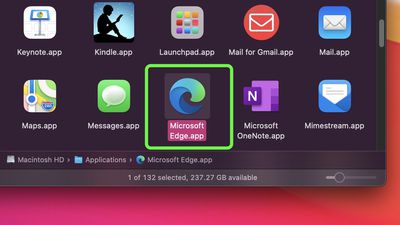
- Щелкните правой кнопкой мыши (или удерживая клавишу Ctrl, щелкните) значок приложения и выберите «Свойства» из контекстного выпадающего меню.
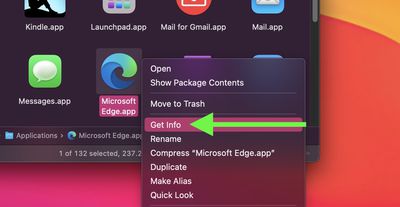
- Установите флажок рядом с «Открыть с помощью Rosetta».
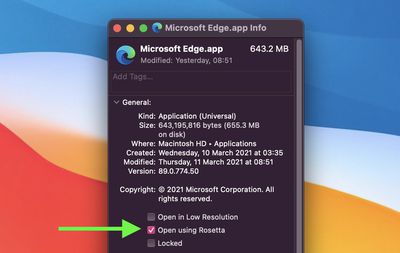
- Закройте окно «Свойства», затем перезапустите приложение.
С этого момента ваш Mac будет запускать Intel-версию приложения, используя уровень трансляции Rosetta. Чтобы прекратить использование Rosetta в любое время, просто повторите описанные выше шаги и снимите флажок рядом с «Открыть с помощью Rosetta».

















